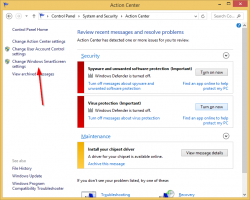Keyboard Opener автоматично отваря и затваря сензорната клавиатура на Windows в Windows 8
Познавам много потребители, които използват Windows 8 или Windows 8.1 със замяна на менюто "Старт" поради промените, които не харесват в Windows 10 като принудителни актуализации, премахване на много настройки и персонализиране, събиране на данни, нарушаващо поверителността или нищо особено ценно в Windows 10. Въпреки това има едно подобрение в Windows 10 за тези от вас, които използват програми и приложения със сензорен екран: сензорната клавиатура автоматично изскача, когато докоснете в текстово поле. С просто безплатно приложение можете да направите това и в Windows 8.
Реклама
Keyboard Opener е безплатно приложение, което можете да изтеглите от тук:
Изтеглете Keyboard Opener
Той е направен за потребители на таблети с Windows без прикачена физическа клавиатура. Той автоматично ще отвори сензорната клавиатура в настолни приложения, когато текстово поле получи фокус. Това, което също е страхотно, е, че клавиатурата също се затваря автоматично, когато всеки друг контрол, който не приема въвеждане на текст, получи фокус. Поведението е точно като при мобилни операционни системи като Android, така че вече не е нужно да отваряте ръчно клавиатурата, преди да можете да пишете. Във всяко текстово поле, където трябва да въведете, клавиатурата ще се появи автоматично.

След като изтеглите приложението, извадете файловете и стартирайте KeyboardOpener.exe. Това е преносимо приложение, което изисква .NET Framework 4.5.1, което означава, че не се нуждае от инсталация и може просто да бъде изтрито, ако не ви е необходимо. Той ще постави икона в системната област (областта за уведомяване). Щракнете с десния бутон върху тази икона, за да коригирате нейните настройки. Той има настройки за отваряне на сензорната клавиатура (Tabtip или панел за въвеждане на таблетен компютър) или старата екранна клавиатура, стартиране на приложението при стартиране, покажете плаващ бутон на екрана, за да отворите ръчно клавиатурата (ако сте деактивирали сензорната клавиатура на лентата на задачите икона),
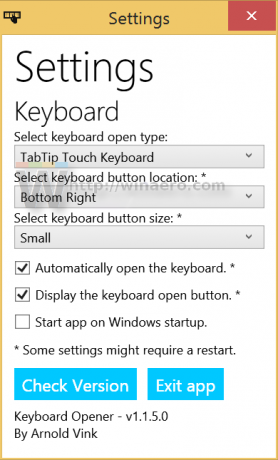 Единственото нещо, което Keyboard Opener за съжаление не прави, е да открива кога е прикрепена физическа клавиатура и да спре изскачането на сензорната клавиатура. Когато физическа клавиатура е свързана към таблет или конвертируем/разглобяем компютър, сензорната клавиатура няма смисъл. В този случай можете просто да докоснете или щракнете двукратно върху бутона на клавиатурата, за да деактивирате автоматичното отваряне на сензорната клавиатура. Или излезте от приложението, като щракнете с десния бутон върху иконата му в тавата и го накарайте да работи само когато използвате компютъра си като таблет. Дори и с това ограничение, възможността за автоматично отваряне на сензорната клавиатура, когато сте използването на вашия компютър с Windows 8.1 като таблет е по-добре, отколкото ръчно докосване на иконата на клавиатурата с дузина пъти.
Единственото нещо, което Keyboard Opener за съжаление не прави, е да открива кога е прикрепена физическа клавиатура и да спре изскачането на сензорната клавиатура. Когато физическа клавиатура е свързана към таблет или конвертируем/разглобяем компютър, сензорната клавиатура няма смисъл. В този случай можете просто да докоснете или щракнете двукратно върху бутона на клавиатурата, за да деактивирате автоматичното отваряне на сензорната клавиатура. Или излезте от приложението, като щракнете с десния бутон върху иконата му в тавата и го накарайте да работи само когато използвате компютъра си като таблет. Дори и с това ограничение, възможността за автоматично отваряне на сензорната клавиатура, когато сте използването на вашия компютър с Windows 8.1 като таблет е по-добре, отколкото ръчно докосване на иконата на клавиатурата с дузина пъти.
Тъй като Windows 10 вече отваря автоматично сензорната клавиатура, това приложение е прекратено, но би трябвало да е полезно за потребители на Windows 8.1, които нямат планове да надграждат до Windows 10 за известно време, тъй като Windows 8.1 се поддържа до 2023.